Файлы HEIC известны как файлы высокоэффективного контейнера изображений и были представлены Apple в 2017 году в iOS версии 11 и в macOS High Sierra. Это новый формат файла, который имеет относительно меньший размер по сравнению с PNG или JPG.

У указанного формата файла изображения есть и другие полезные функции. Google и Microsoft объявили, что будут поддерживать указанный формат в своих будущих операционных системах.
Тогда, как открыть файл HEIC на Mac?
Краткий обзор: HEIC и HEIFКак вы открываете или запускаете файлы HEICКак просматривать файлы HEIC на Mac или ПКЛучшие приложения для просмотра HEIC для MacВ заключение
Краткий обзор: HEIC и HEIF
HEIC — это расширение файла, которое содержит изображения HEIF или их последовательности. HEIF фактически позаимствовал технологию у HEVC, которая также известна как h.256 или High-Efficiency Video Compression. И HEIF, и HEVC являются проприетарными технологиями. Эти два были разработаны MPEG или Moving Picture Experts Group.
HEIF стал частью основных форматов файлов, когда Apple использовала его в качестве формата изображения по умолчанию для устройств, содержащих High Sierra и iOS версии 11. К сожалению, другие веб-сайты и операционные системы по-прежнему не поддерживают HEIC и HEIF. Таким образом, ОС Apple автоматически конвертирует эти форматы файлов в JPEG. Это возможно, особенно когда пользователи Apple хотят поделиться своими изображениями или передать их тем, кто не использует продукты iOS и Mac.
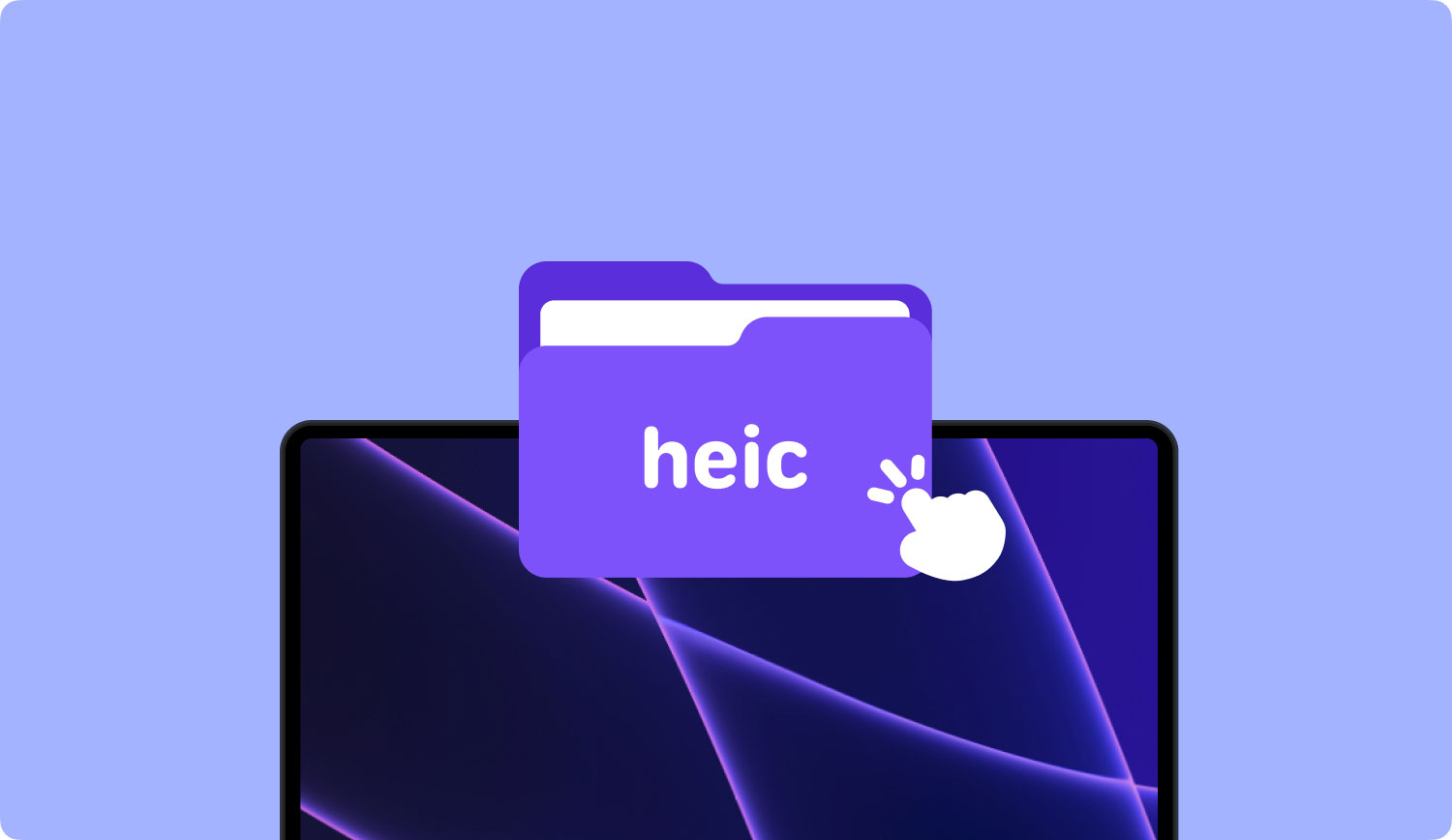
Плюсы HEIC
Самым большим преимуществом HEIC и, вероятно, причиной, по которой Apple использовала его, является его способность иметь размеры файлов, которые обещают вдвое меньший размер (или относительно меньшие размеры) по сравнению с JPEG. Обещание приходит с меньшими размерами в сочетании с «лучшим» качеством.
Кроме того, HEIC можно использовать в качестве замены для расширений файлов, содержащих последовательности изображений, включая GIFV и GIF. Наконец, этот формат файла может помещать в хранилище несколько отдельных изображений, ПЛЮС он может включать свойства этих изображений, альфа-карты, карты глубины, данные HDR и эскизы.
Минусы использования HEIC
Поскольку MPEG разработал HEIF и HEIC и основан на их запатентованной технологии HEVC, с HEIC могут возникнуть проблемы с патентами. Многие патентные группы, которые на самом деле не связаны с MPEG, утверждают, что у них есть патенты на технологию HEVC. Таким образом, претензии к HEIC могут быть возможны.
Эти претензии могут иметь огромное влияние на владельцев платформ, включая Apple. Веб-сайты, использующие формат HEIC, также могут быть затронуты. Еще одна проблема с файлами HEIC заключается в том, что они еще не получили широкого распространения на большинстве устройств. Его могут просматривать только пользователи, у которых есть High Sierra и iOS версии 11 (и более поздних).
Тем не менее, есть одна хорошая вещь об этом. Google и Windows будут поддерживать его в будущих версиях платформы. Однако пользователям может потребоваться некоторое время, прежде чем они действительно перейдут на эти новые платформы, чтобы иметь возможность без проблем использовать форматы HEIC.

Как вы открываете или запускаете файлы HEIC
Apple уже поддерживает файлы HEIC на своих устройствах High Sierra и iOS версии 11 (и более поздних). Таким образом, у пользователей не должно возникнуть проблем с запуском файлов HEIC. Если вы делитесь этими файлами изображений с друзьями, вам также не о чем беспокоиться. Они автоматически конвертируют файлы HEIC в форматы JPEF при передаче через лист Apple Share.
Другие люди, у которых нет High Sierra или OS 11 (и более поздних версий), могут выбрать услуги преобразования HEIC в JPEG. Эти услуги обычно бесплатны. Или вы можете загрузить программное обеспечение для преобразования и использовать его для преобразования файлов HEIC в JPEG. Это можно сделать и на ПК с Windows.
HEIC позволяет пользователям иметь фотографии не только относительно меньшего размера, но и более высокого качества. В настоящее время возможны более высокие разрешения даже с минимальным влиянием на объем памяти устройства. К сожалению, файлы HEIC нельзя просматривать на всех типах устройств, поэтому вам все равно придется конвертировать их, чтобы они поддерживались большинством гаджетов, которые используют люди.
Как просматривать файлы HEIC на Mac или ПК
Dropbox — это один из самых простых способов просмотра или открытия файлов HEIC на вашем компьютере Mac или ПК с Windows. Это обратная сторона. Недостатком этого метода является то, что вам нужно загрузить изображения в Dropbox, прежде чем вы сможете это сделать. Кроме того, когда вы загружаете свои изображения в Dropbox со своего устройства iOS, файлы HEIC преобразуются в эти файлы JPEG. Эта функция доступна по умолчанию.
Чтобы убедиться, что он не будет преобразован в файлы HEIC, вам необходимо изменить настройки камеры вашего устройства iOS. Когда файл уже находится в Dropbox и преобразован в JPEG, вы можете просмотреть его из любого приложения Dropbox на компьютерах Mac или ПК с Windows.

Google Диск очень похож на Dropbox. Файлы HEIC преобразуются в JPEG после загрузки на Google Диск. Таким образом, вы можете получить доступ к своим преобразованным файлам HEIC через Google Диск с любого компьютера под управлением Windows или Mac.
Лучшие приложения для просмотра HEIC для Mac
Фивер | Средство просмотра изображений macOS
Это отзывчивое и быстрое средство просмотра изображений, которое можно использовать на устройствах Mac. Он поддерживает, среди прочего, HEIC, HEIF, GIF, TIFF, JPG и BMP. Если у вас есть High Sierra версии 10.13 (или даже более поздние версии), вы можете использовать Phiewer для открытия и просмотра фотографий HEIC со своих устройств iOS без необходимости их конвертации. Вы можете делать больше со своими изображениями HEIC, поскольку они позволяют поворачивать, увеличивать и выполнять множество действий с вашими изображениями. Его можно скачать бесплатно, но PRO-версия стоит 4.99 доллара США в App Store.
Пиксельматор для Mac
Pixelmator For Mac — очень мощный редактор изображений с полнофункциональными функциями. Он также имеет возможность просмотра фотографий. Его совместимость с этой macOS High Sierra и поддержка HEIF и HEIC начались с Pixelmator 3.7, Mount Whitney. Таким образом, теперь вы можете просматривать и редактировать HEIC/HEIF на своем устройстве Mac. Вы можете редактировать фотографии, вращая, перемещая и искажая элементы и формы, среди прочего. Вы можете использовать его для улучшения изображений, снятых на устройствах iOS 11. Последнюю версию Pixelmator 3.8 Phoenix можно купить в App Store за 29.99 долларов США.
В заключение
Форматы HEIC можно легко открыть на устройствах Mac и даже на ПК с Windows. Вам просто нужно следовать приведенным выше инструкциям о том, как это сделать. Или вы можете выбрать программное обеспечение для просмотра HEIC, которое доступно как для компьютеров Mac, так и для ПК с Windows. Приятного просмотра изображения!
